Важно!!! Если после того как Вы установили новую версию драйвера, видеокарта стала работать нестабильно, произведите откат драйвера до предыдущей версии. мы уже рассказывали.
Автоматическое обновление драйвера
Самый простой способ быстро обновить драйвер видеокарты – использовать встроенную функцию автоматического обновления. Нажмите комбинацию клавиш “Win + R” и в появившемся окне введите “devmgmt.msc”.
Вы попадете в “Диспетчер устройств”. Нажмите ПКМ на свою видеокарту и перейдите в “Свойства”.
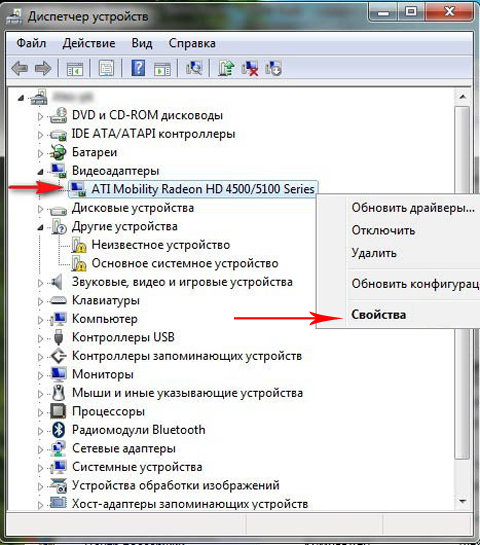
Во вкладке “Драйвер” указана модель видеокарты, дата разработки и версия драйвера. Эта информация нам пригодится. После обновления драйвера мы сравним эти данные с новыми, и посмотрим, как они изменились. Нажмите на “Обновить”.
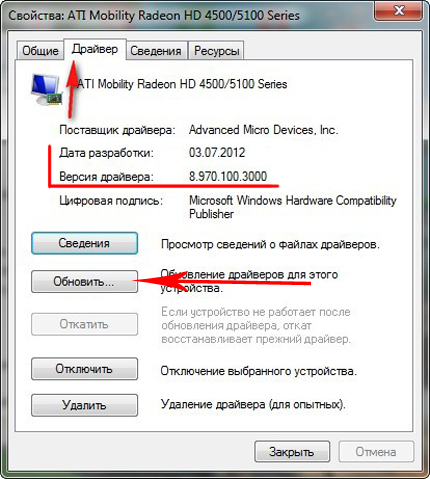
Выбираем автоматический поиск драйвера. Интернет-соединение при этом должно быть активным.
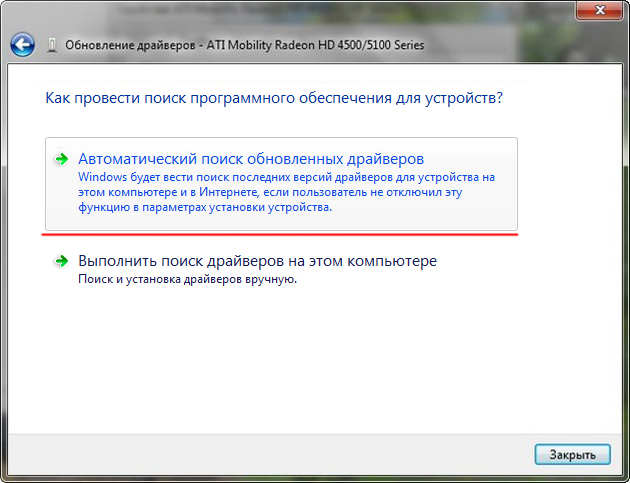
Драйвер видеокарты AMD обновится.

Если система не сможет найти новую версию драйвера, то на экране появится соответствующее сообщение.
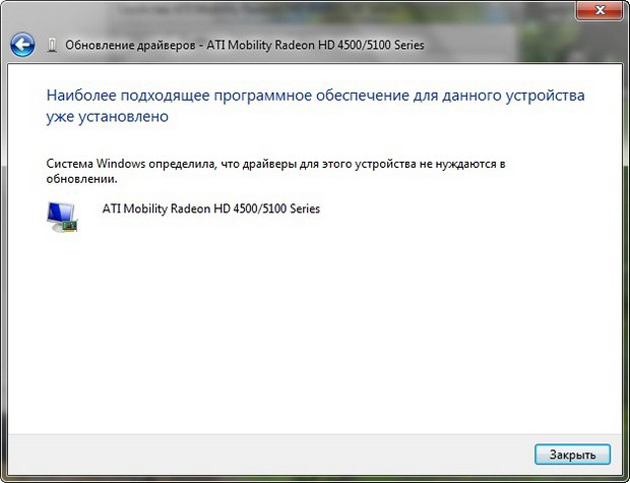
В этом случае нужно провести ручной поиск и установку нового драйвера. Как это сделать мы расскажем далее.
Ручное обновление драйвера AMD
В этой части статьи мы подробно разберем, как вручную обновить драйвер видеокарты AMD. Учтите, что для ручного обновления нужно знать, . Перейдите на официальный сайт AMD по ссылке http://www.amd.com/ru. Далее нажимаем на “Драйверы и поддержка” --> “Драйверы и центр загрузок”.
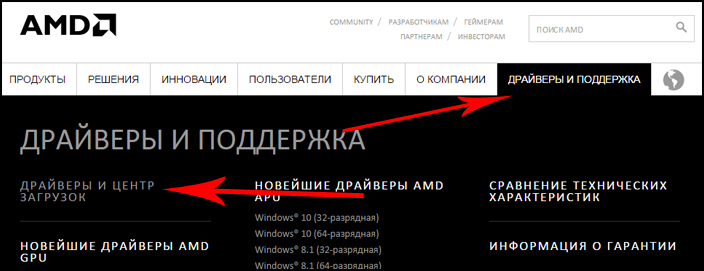
Теперь нужно заполнить информацию в окошке ручного выбора драйвера:
- Step 1 – выбираем тип видеокарты (Desktop для ПК или Notebook для ноутбука)
- Step 2 – выбираем семейство видеокарты (в нашем примере HD Series)
- Step 3 — выбираем серию (в нашем примере Radeon HD 4xxx Series)
- Step 4 – выбираем операционную систему
- Step 5 – нажимаем на “DISPLAY RESULTS”
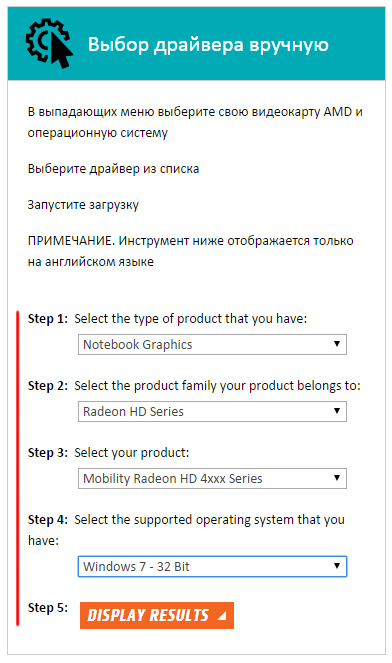
Для того, чтобы скачать драйвер на компьютер нажимаем на “DOWNLOAD”.
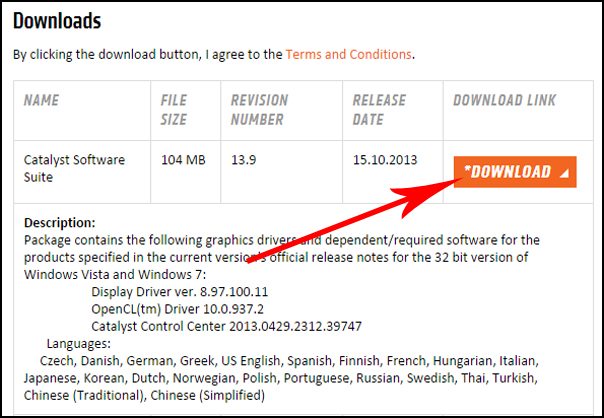
Запустите скачанный файл и нажмите “Install” для начала обновления драйвера видеокарты AMD.
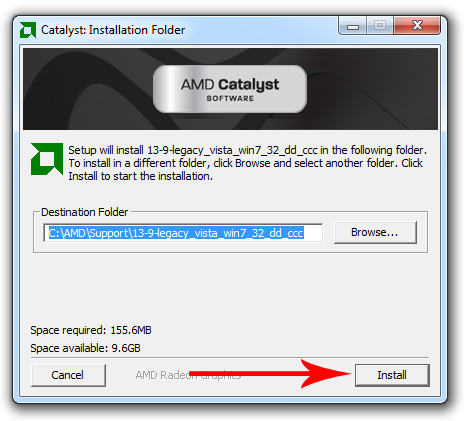
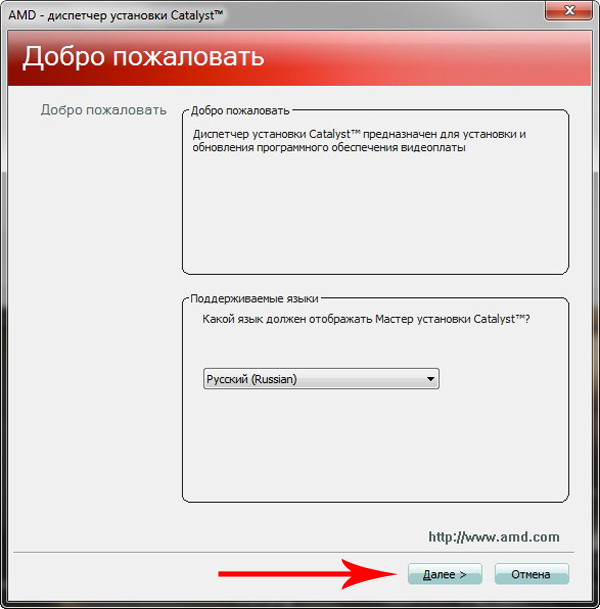
Выбираем операцию “Устанавливать”.
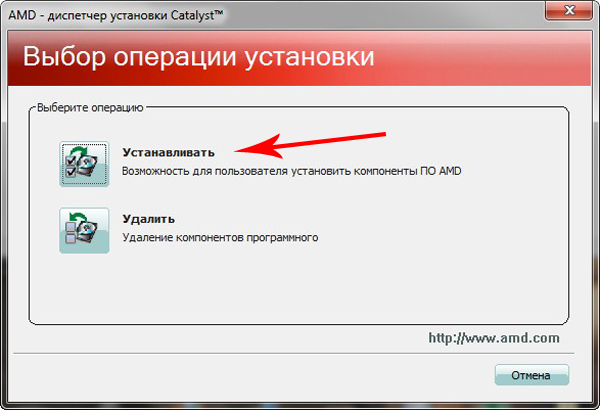
Выберите тип установки “Быстрая”.
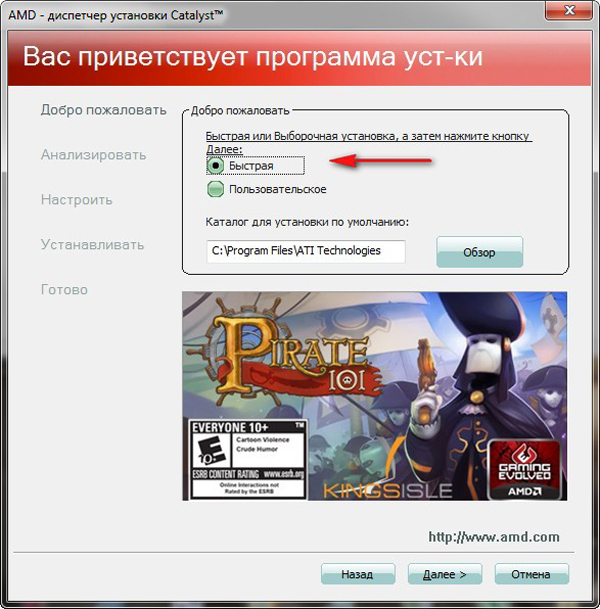
Принимаем пользовательское соглашение, после чего начинается процесс обновления драйвера.
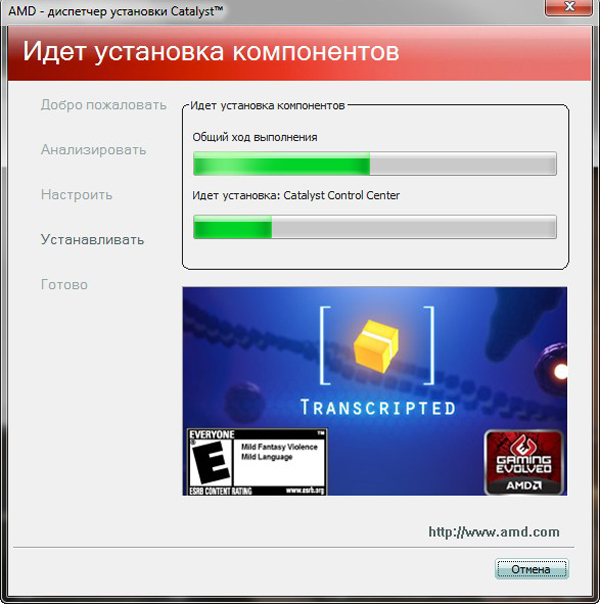
Ждем завершения обновления.
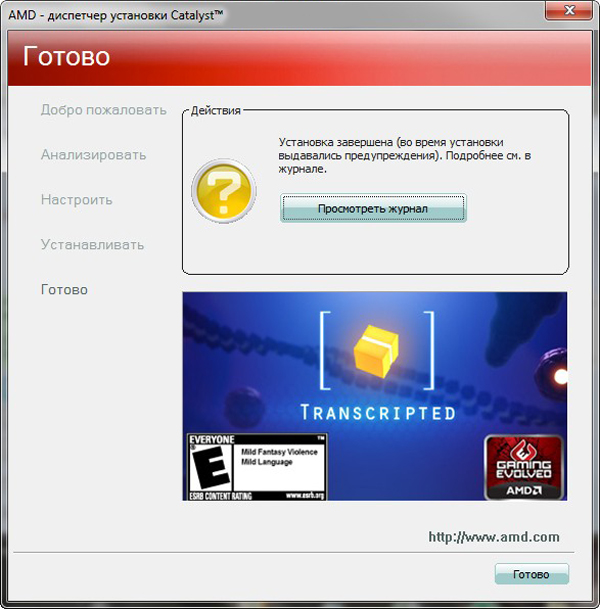
После этого снова заходим в “Диспетчер устройств” и смотрим на версию и дату разработки драйвера.
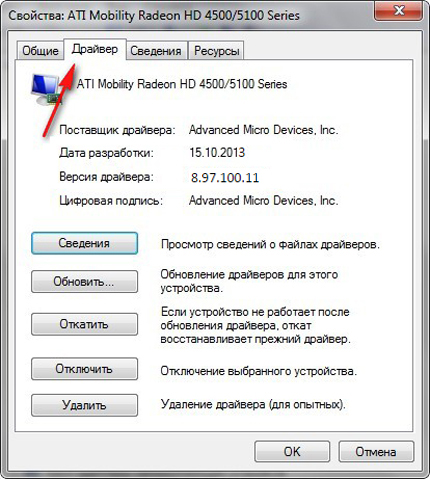
Как видим, она изменилась. Значит, обновление драйвера видеокарты AMD прошло успешно.
Совет!!! Если ручная установка драйвера для Вас слишком сложная, то можете воспользоваться автоматическим подбором драйвера от компании AMD. Для этого на официальном сайте скачайте утилиту, для автоматического определения подходящего драйвера.
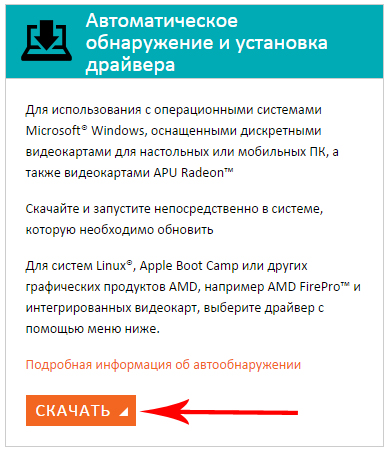
Запустите ее на компьютере, и нужный драйвер будет подобран в автоматическом режиме. Единственное ограничение данной утилиты заключается в том, что она может работать только на компьютерах с ОС Windows.
Выводы
Мы подробно рассмотрели вопрос обновления драйвера на видеокарте AMD. Очень надеемся, что данная процедура не вызовет у Вас какие-либо затруднения.
Те пользователи Windows 10 устройств, у кого установлена видеокарта AMD Radeon обязательно должны скачать видеодрайвер AMD Catalyst для Windows 10. Мы выкладываем самую актуальную версию, но даже после установки на ваш компьютер, драйвера будут обновляться в автоматическом режиме.
Особенности
AMD Catalyst – это не только драйвера, это пакетное решение. Благодаря этой утилите вы можете быть спокойны за свою видеокарту. Для вас будут доступны различные функции, например:- Создание различных пользовательских профилей настройки вывода видео;
- Удобные инструменты для разгона видеокарты;
- Улучшение графики в играх и видеороликах;
Для тех, кому нужен видео драйвер для AMD Radeon, сложно найти что то лучше, чем AMD Catalyst. Это официальная версия драйвера, так что все сторонние программы и решения, в любом случае, меркнут. Другие видеодрайвера AMD и видеодрайвера Radeon в целом не плохие, мы также тестировали некоторые. Но их минус в том, что они не настолько комплексные, как решение AMD Catalyst.
Мы предлагаем вам скачать Catalyst в его 64-ех битной версии, то есть для Windows 10 64 bit, но вам не подойдет этот файл, если у вас 32-ух битная система (x32). Однако, такая версия данных драйверов также существует, просто вам придется скачать другой драйвер.
Если вы решите скачать драйвера для видеокарты в рамках первоначальной настройки вашего устройства на Windows 10, то обязательно скачайте и установите сразу еще и
17.8.2
Дата обновления: 2017-08-27
Драйвера ATI Radeon Drivers - это бесплатные драйвера для видеокарт, который пользователи выбирают довольно часто. Программа разработана специально для видеокарт, отличительной особенностью которых является использование графических чипов, относящихся к серии Radeon. Как известно, данные чипы – это продукт компании ATI.
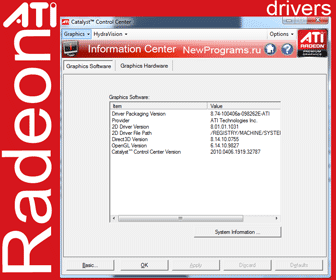
При выборе драйвера пользователи сравнивают оригинальные программы и альтернативные. При этом необходимо отметить, что различия касаются перечня возможностей, которые предлагаются в каждом случае. Если рассмотреть более детально возможности драйверов Radeon Software Crimson Edition Graphics Driver, можно отметить большое количество разнообразных настроек, прежде всего. Кроме этого, отмечается поддержка большого числа разрешений. Оптимизация в этом случае имеет лучшие показатели. Возможность получить более значимый выигрыш – это также важное преимущество, на которое пользователи обращают внимание. При изучении оригинальных программ, можно выделить характерные черты, связанные со стандартными тестами, а также настройками.
Преимущество использования ATI Radeon Drivers заключается в том, что программы могут работать на разных типах видеокарт. При этом речь идет про видеокарты ATI RADEON. Надежность в работе - очень важный аспект для каждого пользователя. При разработке программ проводилось неоднократное тестирование. Благодаря этому сегодня появилась возможность использовать программы, работающие без сбоев. Данный критерий является очень важным требованием при выборе программного обеспечения.
При скачивании драйвера в описании можно увидеть всю информацию о нем. Здесь отмечается возможность скачать программу бесплатно. Всех пользователей интересует, на каких именно операционных системах можно устанавливать драйвера. Узнать об этом можно также, прочитав описание к программе. Помимо этого, в нем указывается тип интерфейса и онлайн документация. Дополнительно отмечаются данные, касающиеся даты последнего обновления версии и разработчика. Таким образом, изучив описание и системные требования, пользователь сможет понять, подходит ли для его персонального компьютера программа. Это позволит принять решение, касающееся необходимости скачать драйвер. Установка драйвера на компьютере выполняется очень быстро. С этой задачей сможет справиться каждый пользователь.
Драйвера видеокарты ati radeon скачивайте бесплатно без смс и регистрации с нашего сайта , так-же вы можете скачать бесплатно realtek.
Производитель видеокарт Radeon периодически выпускает обновленные версии драйверов для собственной продукции, что позволяет существенно повысить производительность устройства. Именно поэтому каждый пользователь ПК должен знать, как обновить драйвера видеокарты radeon.
Определение модели видеокарты
В первую очередь необходимо определиться с тем, какая у вас модель видеокарты. Для этого проделайте следующее:
- Нажмите «Пуск» и наберите в строке поиске «dxdiag».
- Откройте вкладку «Экран» в появившемся окошке.
Таким образом, пользователь сможет увидеть всю необходимую информацию о производителе видеокарты, ее основных характеристиках и пр. В дальнейшем нужно определиться, действительно ли требуется обновить драйвер видеокарты ati radeon.
На вкладке «Экран» в правом верхнем углу можно увидеть дату и точную версию драйвера. На сегодняшний день новые драйверы выходят примерно раз в два-три месяца. Соответственно, если вашим драйверам больше нескольких месяцев, то это свидетельствует о том, что необходимо заняться его обновлением.
Чтобы обновить драйвера видеокарты amd radeon, посетите официальный сайт производителя - support.amd.com . Здесь можно скачать актуальную версию драйверов.
Как показывает практика, для корректной работы обновленного драйвера необходимо деинсталлировать текущий.
Удаление старого драйвера
- Нажмите кнопку «Пуск».
- Выберите вкладку «Панель управления», а потом «Программы и компоненты»
- Найдите пункт «ATI catalyst Install Manager».
- Нажмите «Express Uninstall ALL ATI Software».
Если вы все сделаете правильно, то начнется процедура удаления текущего пакета драйверов. После ее завершения необходимо перезагрузить персональный компьютер.
Установка нового драйвера
- Запустите пакет установки драйвера, который был скачан с официального веб-сайта производителя видеокарты.
- Укажите папку, в которую необходимо распаковать файл.
- Нажмите «Install».
- После завершения распаковки запустите мастер установки.
- Нажмите «Далее», а потом кнопку «Install».
- Выберите пункт «Express».
- Прочитайте и подтвердите свое согласие с лицензионным соглашением.
- Дождитесь окончания установки.
- Перезагрузите персональный компьютер.
Именно так можно периодически обновлять драйвера radeon, чтобы улучшить производительность собственной видеокарты.
Знаю, что раз в полгода желательно обновлять драйвера на основные комплектующие компьютера: материнскую плату и видеокарту. Зашёл в Диспетчер устройств, нашёл там свою видеокарту, выбрал Свойства, далее Драйвер, затем Обновить и никакого обновления не произошло,
Просто появилось окно с сообщением «Система Windows определила, что драйверы этого устройства не нуждаются в обновлении »

Но админ, у моего друга такой же ноутбук и такая же видеокарта и установленные Windows у нас одинаковые, а версия драйвера видеокарты у него новее чем у меня. Почему?
Как обновить драйвер видеокарты ATI Radeon
В таком случае, нужно просто зайти на официальный сайт http://www.amd.com/ru , запустить автоматическое определение и обновление драйвера вашей видеокарты. В принципе, всё нужно делать точно также, как при установке драйвера видеокарты ATI Radeon заново, этот процесс хорошо описан в нашей статье « »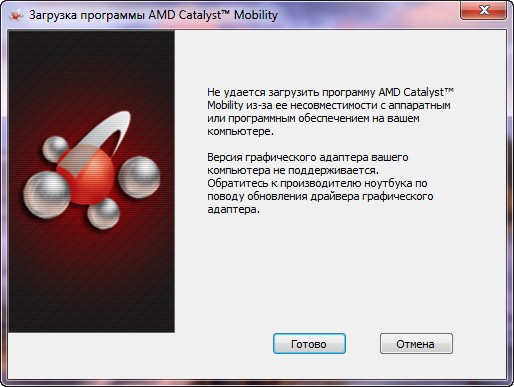
Прежде чем обновить драйвер нашей видеокарты ATI Radeon , сначала определим дату разработки уже установленного в нашей системе драйвера видеокарты ATI и его версию, после обновления всё сравним. Заходим в Свойства нашего Компьютера.
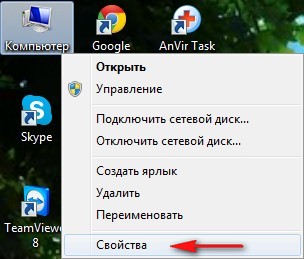
Выбираем Диспетчер устройств,
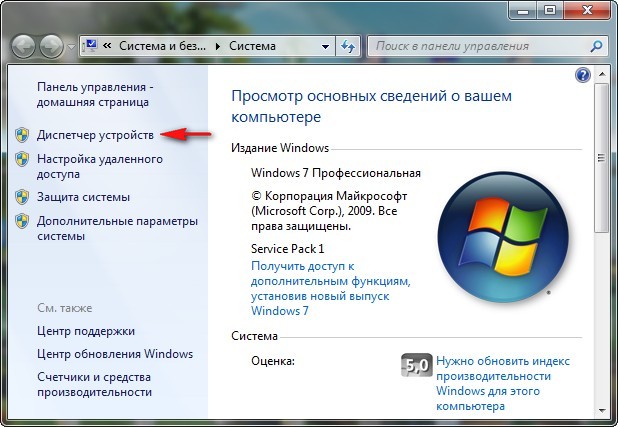
В нём раскрываем Видеоадаптеры.
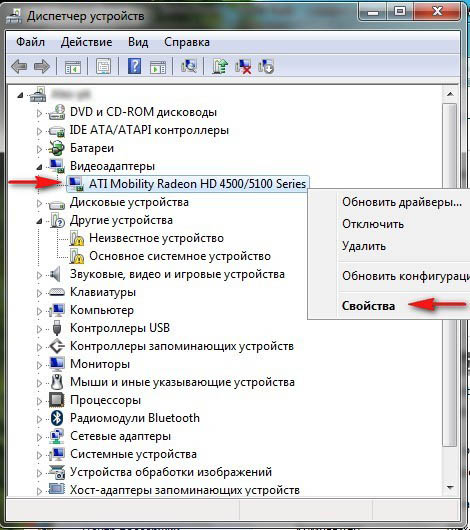
Модель нашей видеокарты ATI Mobility Radeon HD 4500/5100 Series, щёлкаем на ней правой мышью и выбираем Свойства, затем Драйвер. Дата разработки драйвера 03.07.2012 и его версия 8.900.100.3000.
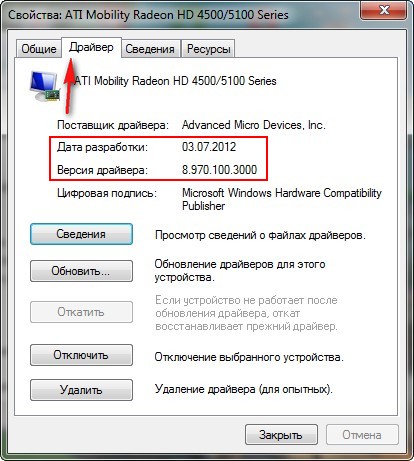
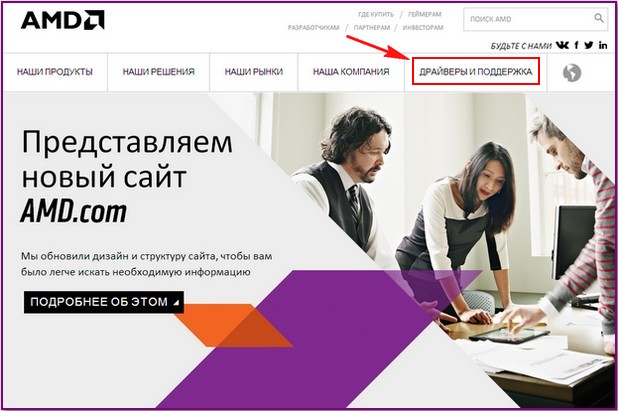
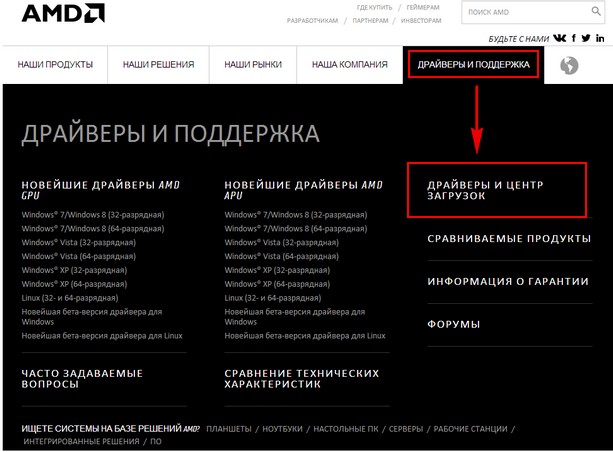
Затем, выберите пункт Automatically Detect and Install и Download Now
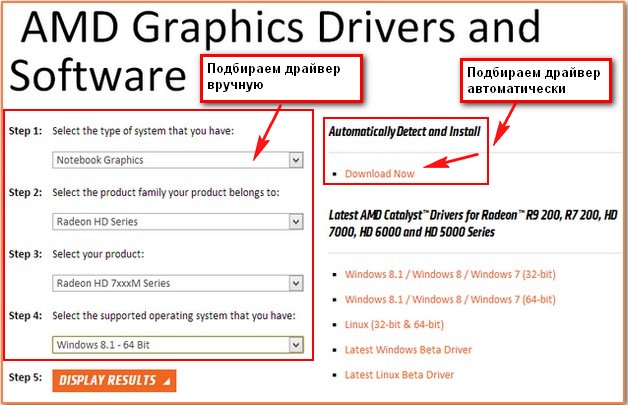
Открывается страница автоматической установки и обновления драйверов AMD Driver Autodetect, нажимаем Download.
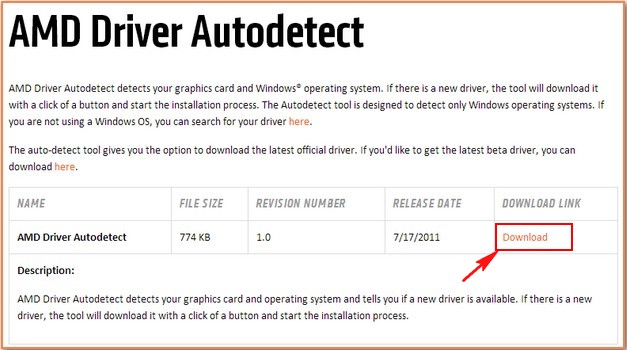
Нажимаем «Запуск»
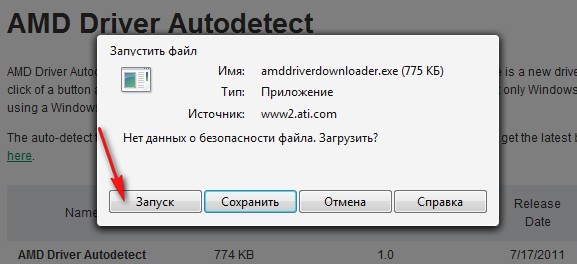
Происходит автоматическое определение нашей видеокарты и нужного нам драйвера. Нажимаем Скачать.

Запускается процесс обновления драйвера видеокарты ATI Radeon. Жмём Install.
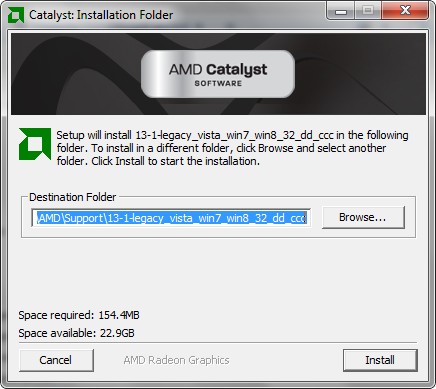
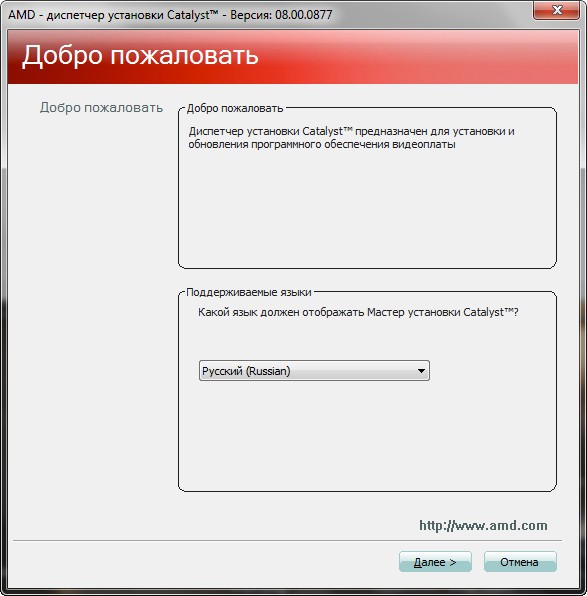
Устанавливать.

Быстрая установка.
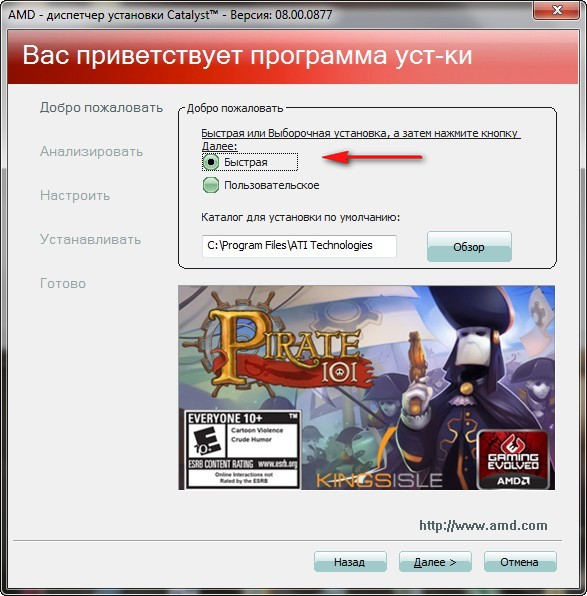
Пользовательское соглашение. Принять. Происходит обновление драйвера и сопутствующих сервисов.
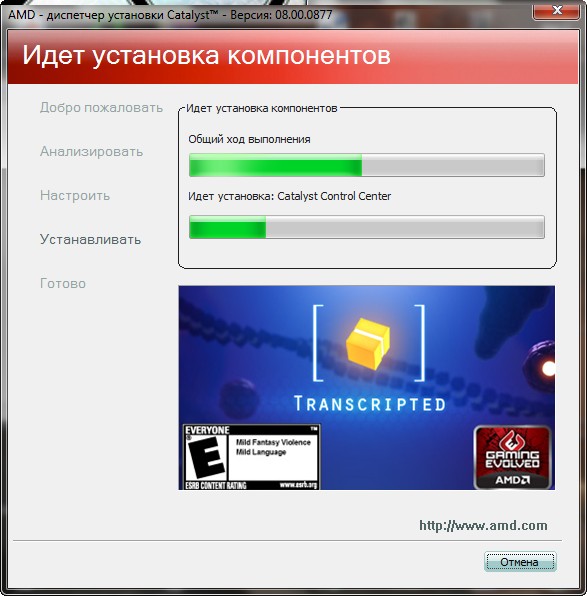
Готово. Если есть желание, можете посмотреть журнал установки.

Смотрим в Диспетчере устройств дату разработки 16.11.2012 и версию установленного нами драйвера 8.970.100.7000. Обновление драйвера видеокарты ATI Radeon до новейшей версии в нашем случае состоялось!






